Enhetsdrivere er viktige filer som de tillater deg og operativsystem for å kommunisere med maskinvaren som er koblet til systemet.
Drivere, akkurat som kjørbare filer, kan være digitalt signert å forbedre sine etterprøvbarhet.
Produsenter kan sende inn drivere til Microsoft for å få dem signert. Mens mange gjør det, noen ikke gjør dette for alle sjåfører de slipper.
Det er vanlig for eksempel at beta-drivere er ikke digitalt signert.
Mens usignerte drivere ikke nødvendigvis trenger å være problematisk, er det fornuftig å sjekke systemet for dem, og kontroller at de er lovlige, og det beste valget.
Windows leveres med en verifisering verktøy som kalles File signaturer som du kan bruke til det formålet.
Alt du trenger å gjøre er å trykke Windows-tasten, skriv inn sigverif og trykk enter for å starte den opp.

Programmet oppretter en loggfil for sin virksomhet automatisk som standard. Avansert-knappen vises navnet på loggfilen, et alternativ til å legge det, og muligheter til å blokkere etableringen av loggfiler i første omgang.

Filen Signatur Verifisering verktøy som skanner alle driverne på systemet når du treffer på start-knappen. Dette burde ikke ta lang tid, forutsatt at systemet er ikke under belastning når du kjører skanning.
Alle usignerte drivere vises i resultatene etter skanning. Hver driver er oppført med sin fil, bane, type, versjon og endringsdato.

Den samme informasjonen er også tilgjengelig i loggfilen. På Windows 7, kan du finne det under C:UsersPublicDocuments som standard.
Siden det ikke er klart hva automatisk en driver fungerer, kan det hende du ønsker å kjøre søk på Internett for hver av fil navn for å finne ut mer om dem.
Før du gjør det, kan du se filen lokalt først. Bare åpne mappen, høyreklikk på en fil, og velg egenskaper-dialogboksen.
Du kan finne en digitale signaturer oppføringen for den som avslører informasjon om personen som skal signere, og dermed program eller maskinvare som den tilhører.
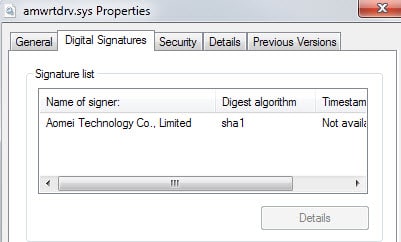
Noen ganger, dette kan være alt du trenger. Avhengig av det, kan det hende du ønsker å holde fil, søker du etter en oppdatert versjon av den eller fjerne den fra å være i gang med Windows.
Microsoft er Autokjør-programmet kan hjelpe deg videre. Det fremhever problematisk drivere som godt og skip med alternativer for å deaktivere en driver er autorun oppføring slik at det ikke vil bli lagt lenger.

For eksempel, hvis du legger merke til en usignert driver som ikke brukes lenger, som kan være tilfelle hvis du har fjernet et program som er installert, for eksempel, eller en hardware enhet som du ikke lenger bruker, så du kan fjerne merket for den aktuelle oppføringen i Autokjør for å hindre den fra å bli lastet.
En annen fordel med Autokjør er at det vil markere flere drivere som inn sigverif synes ikke å inkludere i sine skanninger.
Autokjør kan skanne drivere på Virustotal automatisk hvis du vil aktivere funksjonen som hjelper til med bekreftelse som godt.
Det er åpenbart viktig å bare blokkere drivere som ikke er nødvendig lenger eller av tvilsom opprinnelse fra å starte med systemet som du kan kjøre inn i problemer på annen måte.
Er det fornuftig å bruke både verktøy i forbindelse med å avdekke og kontrollere usignerte drivere på Windows.
Nå Kan Du: